Macでスマホ画面をミラーリングしたいけれど、具体的な方法がわからないと困っている方もいらっしゃるのではないでしょうか。
Macでは、画面ミラーリングを行う方法がいくつかあるため、ご自分が使用するスマホやMacのOSに合わせて選択する必要があります。
今回は、Macでスマホをミラーリングする方法について詳しくご紹介します。
この記事をご覧いただければ、Macで画面ミラーリングする具体的な方法や手順がわかります。ぜひ最後までご覧ください。
目次
Part1:システム要件と最新機能解説
まずは、Macでスマホをミラーリングするための基本要件を整理します。方法ごとに必要なOSや対応デバイス、接続形態(有線/無線)が異なるため、事前確認が重要です。
Part 1-1:システム要件と対応デバイス
| ミラーリング方法 | 有線(USB接続) | 無線 | 対応OS | 対応デバイス |
| QuickTime Player | ◯ | ✕ | macOS(X Yosemite以降) | iPhone |
| AirPlay | ✕ | ◯ | macOS | iPhone(iOS 14以降) |
| iPhoneミラーリング | ✕ | ◯ | macOS Sequoia | iPhone(iOS 18以降) |
| Dr.Fone | ◯ | ◯ | macOS/Windows | iPhone/Android |
| MirrorTo | ◯ | ◯ | macOS/Windows | iPhone/Android(iOS 7以降/Android 6.0以降) |
| Vysor | ◯ | ◯ | macOS/Windows | iPhone/Android |
| AirDroid | ◯ | ◯ | macOS/Windows | iPhone/Android |
| ApowerMirror | ◯ | ◯ | macOS/Windows | iPhone/Android |
選び方の目安(簡易)
- 安定・低遅延重視:QuickTime(有線)
- 操作性重視(iPhone):iPhoneミラーリング(iOS 18+macOS Sequoia)
- 手軽な無線投映:AirPlay
- Androidにも対応:Dr.Fone などのサードパーティ
Part 1-2:iOS 18 + macOS Sequoiaの新機能詳解
macOS Sequoia以降のMacと、iOS 18以降をインストールしたiPhoneを組み合わせると、「iPhoneミラーリング」が利用できます。MacからiPhoneを直接扱えるのが大きな特長です。
「iPhoneミラーリング」の特徴
- アプリを起動するだけで、すぐにミラーリングを開始
- MacからiPhoneのアプリ操作が可能
- ミラーリング画面からドラッグ&ドロップでMacへファイル転送
- iPhone上の動画・アプリの音声をMacから再生
- iPhoneをバッグに入れたままでも操作できる
上記の通り、Mac側での一元操作とファイル転送のしやすさが魅力です。
使用時の注意点
便利な一方で、以下の制限があります。利用前に確認してください。
- Apple Silicon または T2チップ搭載の macOS Sequoia 以降のMacが必要
- iOS 18 以降の iPhone が必要
- MacとiPhoneで同じApple Accountにサインイン
- MacとiPhoneを同じWi-Fiに接続
- ミラーリング中はiPhone側での操作は不可
「iPhoneミラーリング」は非常に便利ですが、要件と制限を満たす環境であることを前提に活用しましょう。
Part 2:iPhone向けミラーリング方法
ここからはiPhone向けのミラーリング方法をご紹介します。利用環境や目的に応じて、最適な方法を選びましょう。
Part 2-1:Apple純正「iPhoneミラーリング」(iOS 18必須)
まずは「iPhoneミラーリング」を使用する手順です。MacとiPhoneを同じApple IDでサインインしておくことが前提となります。
利用手順(概要)
- iPhoneとMacを同じApple IDでサインイン
- Macで「iPhoneミラーリング」を起動
- 初回はセットアップアシスタントで「続ける」を選択
- iPhoneのロック解除や通知許可を設定
- 「開始」をクリックで利用可能
- iPhoneとMacで同じApple Accountにサインインする
- Macで「iPhoneミラーリング」アプリを開く
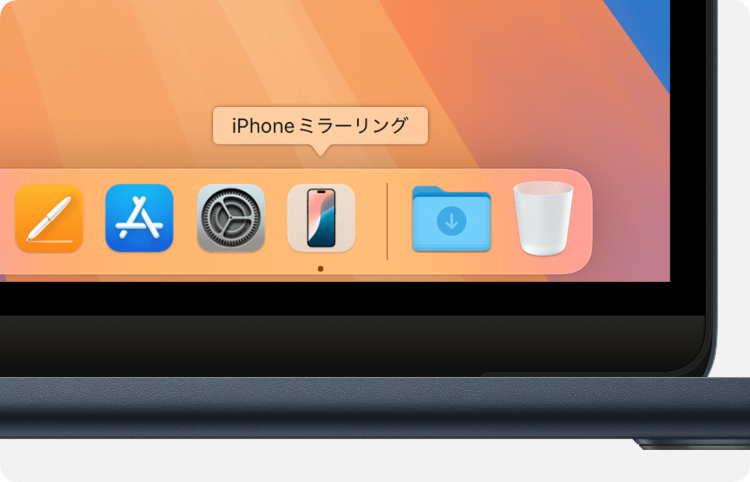
- 初回起動時はセットアップアシスタントが表示されるため「続ける」をクリック
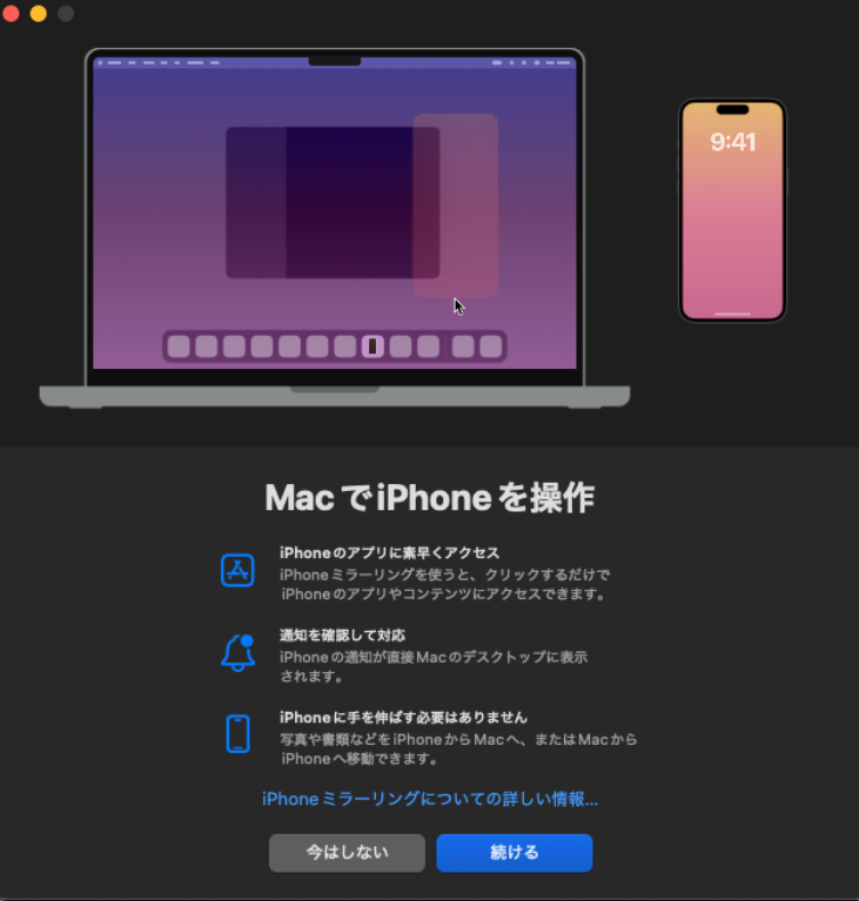
- iPhoneのロック解除を求められたらパスワードを入力
- 通知許可の確認が出たら「許可」または「許可しない」を選択
- 「iPhoneミラーリングが使用可能になりました」と表示されたら「開始」をクリック
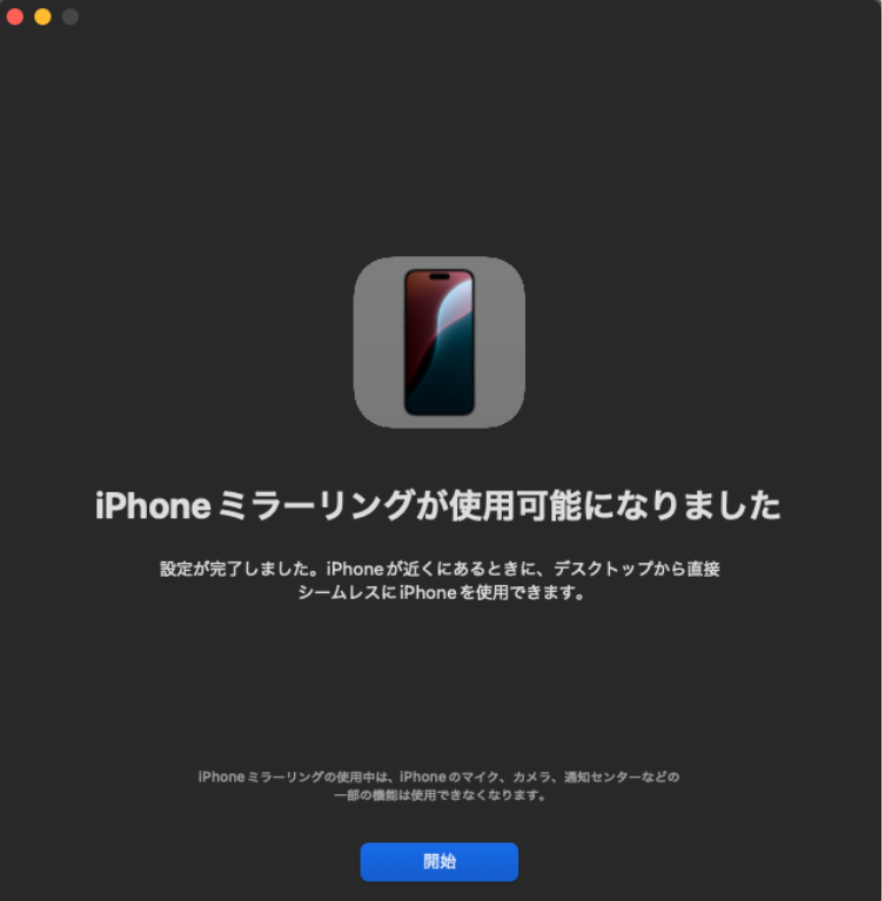
ポイント: ミラーリング中はiPhone本体を直接操作すると接続が解除されるため、Mac側から操作するようにしましょう。
Part 2-2:QuickTime Player(有線接続)
次は、USBケーブルを使ってQuickTime PlayerでiPhoneをミラーリングする方法です。有線接続のため安定性に優れています。
利用手順(概要)
- iPhoneとMacをUSBケーブルで接続
- 「QuickTime Player」を開く
- 「新規ムービー収録」からiPhoneを選択
- MacとiPhoneをUSBで接続する(「このコンピュータを信頼しますか?」→「信頼」)
- Macの「アプリケーション」から「QuickTime Player」を開く
- 上部メニュー「ファイル」→「新規ムービー収録」を選択
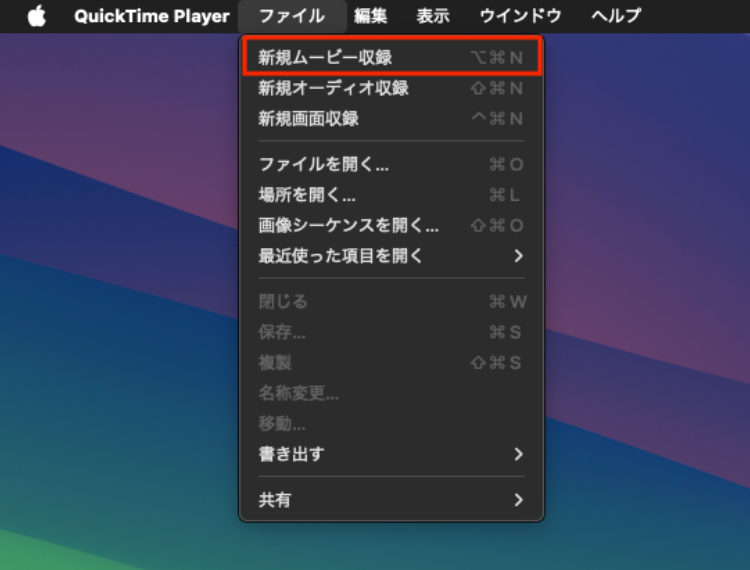
- 録音ボタン横の矢印をクリック→「画面」からiPhone名を選択
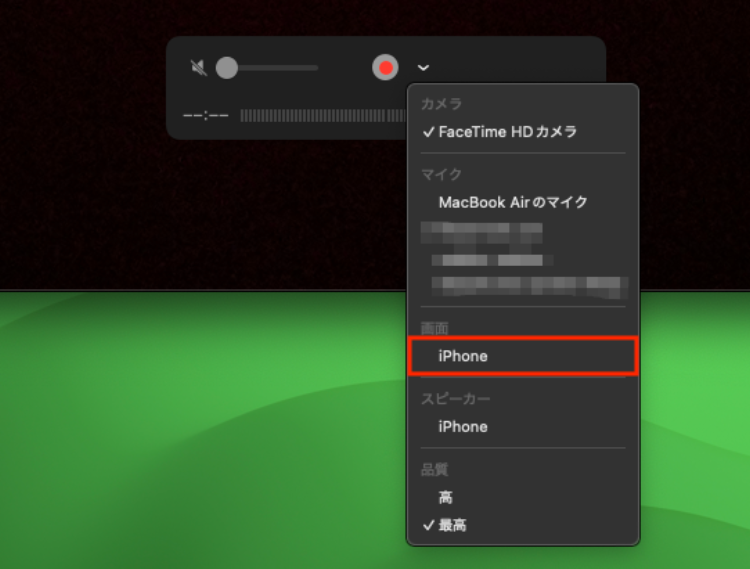
注意: QuickTimeでは映像は安定していますが、アプリ音声が出力されない場合があるため、必要に応じてMacのサウンド設定を確認してください。
Part 2-3:AirPlay対応アプリの活用
AirPlayを利用すれば、再生中の動画をMac画面に無線で映すことができます。Wi-Fi環境が安定している場合に便利です。
- iPhoneとMacを同じWi-Fiに接続
- AirPlay対応アプリで動画を再生
- 再生画面のAirPlayマークをタップし、出力先でMacを選択
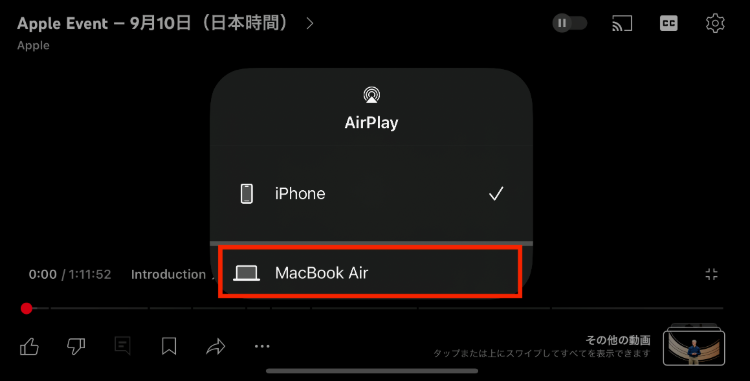
アプリによってはAirPlayのアイコンが別のメニューに隠れている場合がありますので、見当たらない時はメニュー全体をご確認ください。
Part 3:Android向けミラーリング+統合管理ソリューション
Macでは標準のアプリやツールではAndroidの画面ミラーリングはできないため、サードパーティ製アプリを用意する必要があります。ここでは、Androidでも利用可能なWondershare「Dr.Fone」を中心に解説します。
Part 3-1:統合デバイス管理による効率化
「Dr.Fone」はミラーリング機能だけでなく、スマホの総合管理ツールとして幅広く利用できます。
Dr.Foneが対応している機能
主な機能一覧
- スマホ画面ミラーリング
- データバックアップ・復元
- デバイス診断
- パスワードを忘れた際のロック解除
- 消失データの復元
- データ移行(iOS ⇔ Android)
- データの完全消去
- iOS・Android両対応
このようにデバイス管理に必要な機能を網羅しており、日常的なスマホ管理を効率化できる万能ツールです。
Dr.FoneのAndroidミラーリング方法
利用手順(概要)
- MacにDr.Foneをインストール→起動
- 「スクリーンミラー」を選択
- QRコードをAndroidでスキャン→Dr.Fone Linkをインストール
- 再度QRコードをスキャン→接続確認→許可
- MacにDr.Foneをインストールし、起動する
- 画面左側のメニューから「スクリーンミラー」を選択
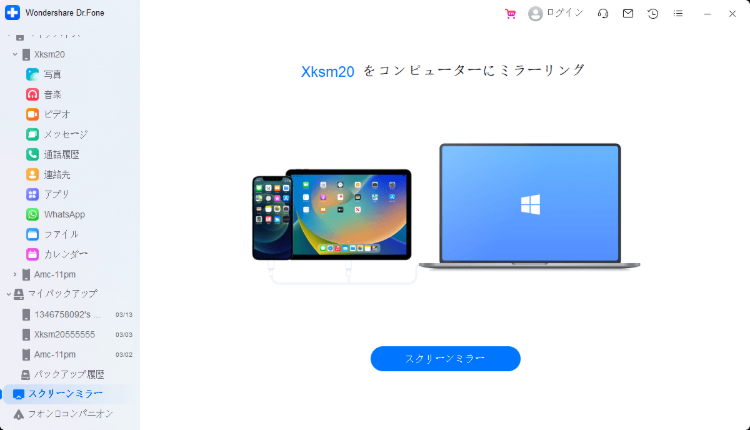
- AndroidでMac画面に表示されたQRコードをスキャン
- Androidに自動的にDr.Fone Linkがインストールされるので、起動して初期設定を行う
- Dr.Fone Linkから再度QRコードをスキャン
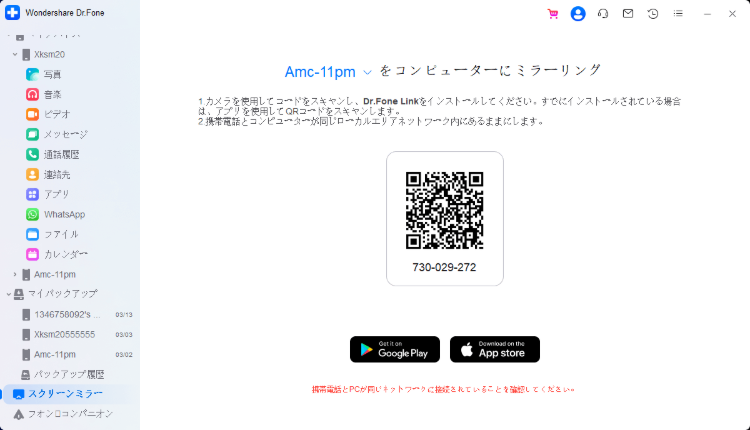
- Macで接続確認画面が表示されたら「許可」
- Android側でも同様に確認画面が出るため「許可」
- これでAndroid画面がMacにミラーリングされます
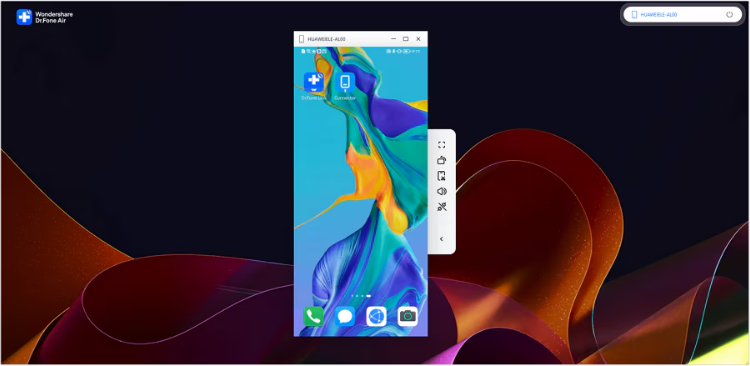
Part 3-2:その他のミラーリング方法
Dr.Fone以外にも、AndroidをMacにミラーリングできるツールは複数存在します。代表的なものを以下にまとめます。
代表的なAndroidミラーリングソフト
- iMyFone MirrorTo
- Vysor
- AirDroid
- ApowerMirror
それぞれ特徴や操作性が異なるため、利用目的や環境に合わせて選択することをおすすめします。
Part 4:トラブルシューティング&パフォーマンス最適化
ここでは、Macでスマホのミラーリングを行う際によくあるトラブルの解決方法と、快適に利用するための最適化ポイントをまとめます。
Part 4-1:接続・画質トラブル対処法
ミラーリング時に発生しやすいトラブルと、その対処法を紹介します。
接続が不安定
改善策
- Wi-Fi電波の強い環境で利用する
- 可能な場合は有線接続(QuickTime Player)に切り替える
「iPhoneミラーリング」が解除される
「iPhoneミラーリング」は、iPhoneのロックを解除すると接続が切断されます。Macで操作する場合は、iPhone本体には触れないようにしましょう。
ミラーリングの画質が悪い
無線ミラーリングはWi-Fi環境に左右されやすいため、画質が乱れる場合があります。有線接続への切り替えを検討してください。
映像がカクつく
主な原因と対策
- 通信速度不足 → 5GHz帯Wi-Fiを利用、または有線接続へ
- 端末スペック不足 → ミラーリングアプリで解像度を下げる
Part 4-2:パフォーマンス最適化
以下のポイントを押さえることで、ミラーリングをより快適に利用できます。
最適化のチェックリスト
- 無線利用時は高速・安定したWi-Fi環境で使用
- スマホのストレージ容量を確保
- 不要なアプリは終了してリソースを解放
- 解像度設定を上げすぎない(高画質にしすぎると遅延・カクつきの原因に)
- 可能な場合は有線接続に切り替える
上記の工夫を行えば、安定した画質とスムーズな操作性を確保できます。
まとめ
今回はMacでスマホをミラーリングするための方法とトラブル対処法を解説しました。
- iPhoneは純正機能(iPhoneミラーリング / QuickTime / AirPlay)で対応可能
- AndroidはDr.Foneなどのサードパーティ製ツールが必要
Wondershareの「Dr.Fone」なら、ミラーリングだけでなくデータ移行やバックアップ、ロック解除なども行えるため、スマホ管理をまとめて効率化できます。
iPhone/Androidの両方で使える便利な機能を備えているため、ご興味のある方はぜひ導入をご検討ください。

